Автор:
Sara Rhodes
Жасалған Күн:
13 Ақпан 2021
Жаңарту Күні:
1 Шілде 2024

Мазмұны
- Қадамдар
- 3 -ші әдіс: YouTube қолданбасы (iOS)
- 3 әдіс 2: YouTube қолданбасы (Android)
- 3 -ші әдіс 3: YouTube сайты (компьютер)
- Кеңестер
- Ескертулер
YouTube -те бейнелерді қарау өте оңай - сізге YouTube веб -сайтын ашу немесе YouTube мобильді қосымшасын іске қосу қажет.
Қадамдар
3 -ші әдіс: YouTube қолданбасы (iOS)
 1 App Store қосымшасын іске қосыңыз.
1 App Store қосымшасын іске қосыңыз. 2 Басыңыз Іздеу. Бұл үлкейткіш әйнектің белгішесін экранның төменгі жағында табасыз.
2 Басыңыз Іздеу. Бұл үлкейткіш әйнектің белгішесін экранның төменгі жағында табасыз.  3 Ютубқа кіріңіз.
3 Ютубқа кіріңіз. 4 YouTube түймесін түртіңіз. Бұл ашылмалы мәзірдегі бірінші нұсқа.
4 YouTube түймесін түртіңіз. Бұл ашылмалы мәзірдегі бірінші нұсқа.  5 YouTube түймесін басыңыз.
5 YouTube түймесін басыңыз. 6 Түртіңіз Жүктеу. Сіз бұл опцияны жоғарғы оң жақ бұрышта таба аласыз.
6 Түртіңіз Жүктеу. Сіз бұл опцияны жоғарғы оң жақ бұрышта таба аласыз. - Егер сіз YouTube -ті бұрын жүктеген болсаңыз, опцияның орнына көрсеткі бар бұлт белгішесін көресіз.
 7 Басыңыз Орнату.
7 Басыңыз Орнату. 8 Егер сұралса, Apple идентификаторы мен паролін енгізіңіз.
8 Егер сұралса, Apple идентификаторы мен паролін енгізіңіз. 9 YouTube құрылғыңызға жүктелуін күтіңіз.
9 YouTube құрылғыңызға жүктелуін күтіңіз. 10 YouTube қосымшасын іске қосыңыз.
10 YouTube қосымшасын іске қосыңыз.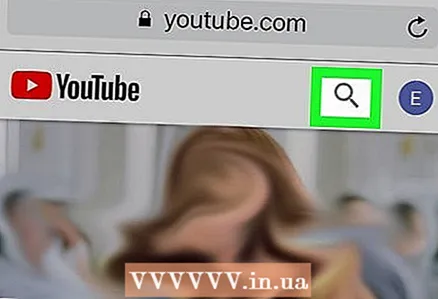 11 Лупа белгішесін нұқыңыз. Сіз оны жоғарғы оң жақ бұрышта таба аласыз.
11 Лупа белгішесін нұқыңыз. Сіз оны жоғарғы оң жақ бұрышта таба аласыз.  12 Іздеу терминін енгізіңіз (мысалы, бейне атауы).
12 Іздеу терминін енгізіңіз (мысалы, бейне атауы). 13 Түртіңіз Табу.
13 Түртіңіз Табу. 14 Қажетті бейнені басыңыз. Ол ойналады.
14 Қажетті бейнені басыңыз. Ол ойналады. - Бейнені кідірту үшін экранды түртіңіз. Көруді жалғастыру үшін экранды қайтадан түртіңіз.
 15 Бөлісу түймешігін басыңыз. Бұл белгіше оңға бағытталған көрсеткіге ұқсайды; ол роликтің астында.
15 Бөлісу түймешігін басыңыз. Бұл белгіше оңға бағытталған көрсеткіге ұқсайды; ол роликтің астында.  16 Қалаған опцияны түртіңіз. Келесі опциялардың бірін таңдаңыз:
16 Қалаған опцияны түртіңіз. Келесі опциялардың бірін таңдаңыз: - Сілтеме
- Gmail
- Электрондық пошта
- Хабар
- Қосымша (SMS хабар алмасу қосымшасын пайдаланыңыз)
 17 Экрандағы нұсқауларды орындаңыз. Сонымен, сіз бейнені көрдіңіз, тіпті бөлісті.
17 Экрандағы нұсқауларды орындаңыз. Сонымен, сіз бейнені көрдіңіз, тіпті бөлісті.
3 әдіс 2: YouTube қолданбасы (Android)
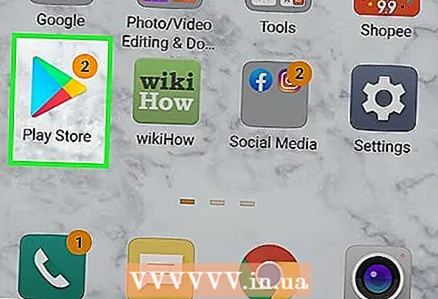 1 Play Store іске қосыңыз.
1 Play Store іске қосыңыз. 2 Лупа белгішесін түртіңіз.
2 Лупа белгішесін түртіңіз. 3 Ютубқа кіріңіз.
3 Ютубқа кіріңіз. 4 Түртіңіз Табу.
4 Түртіңіз Табу. 5 YouTube түймесін басыңыз.
5 YouTube түймесін басыңыз. 6 Түртіңіз Орнату.
6 Түртіңіз Орнату. 7 Басыңыз Қабылдау, қажет болған жағдайда.
7 Басыңыз Қабылдау, қажет болған жағдайда. 8 YouTube құрылғыңызға жүктелуін күтіңіз.
8 YouTube құрылғыңызға жүктелуін күтіңіз. 9 YouTube қолданбасы белгішесін түртіңіз.
9 YouTube қолданбасы белгішесін түртіңіз. 10 Лупа белгішесін нұқыңыз. Сіз оны жоғарғы оң жақ бұрышта таба аласыз.
10 Лупа белгішесін нұқыңыз. Сіз оны жоғарғы оң жақ бұрышта таба аласыз. 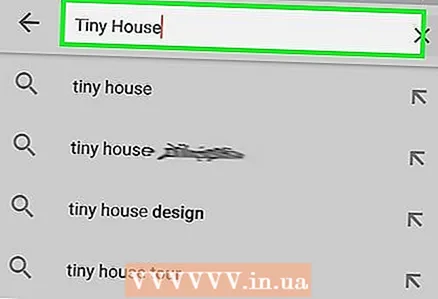 11 Іздеу терминін енгізіңіз (мысалы, бейне атауы).
11 Іздеу терминін енгізіңіз (мысалы, бейне атауы). 12 Басыңыз Табу.
12 Басыңыз Табу. 13 Қажетті бейнені басыңыз. Ол ойналады.
13 Қажетті бейнені басыңыз. Ол ойналады. - Бейнені кідірту үшін экранды түртіңіз. Көруді жалғастыру үшін экранды қайтадан түртіңіз.
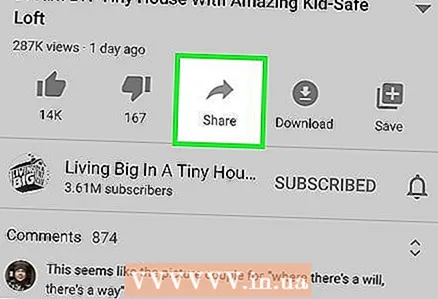 14 Бөлісу түймешігін басыңыз. Бұл белгіше оңға бағытталған көрсеткіге ұқсайды; ол роликтің үстінде.
14 Бөлісу түймешігін басыңыз. Бұл белгіше оңға бағытталған көрсеткіге ұқсайды; ол роликтің үстінде. - Егер белгіше болмаса, бейнені түртіңіз.
 15 Қалаған опцияны түртіңіз. Келесі опциялардың бірін таңдаңыз:
15 Қалаған опцияны түртіңіз. Келесі опциялардың бірін таңдаңыз: - Сілтеме
- Gmail
- Электрондық пошта
- Хабар
- Қосымша (SMS хабар алмасу қосымшасын пайдаланыңыз)
 16 Экрандағы нұсқауларды орындаңыз. Сонымен, сіз бейнені көрдіңіз, тіпті бөлісті.
16 Экрандағы нұсқауларды орындаңыз. Сонымен, сіз бейнені көрдіңіз, тіпті бөлісті.
3 -ші әдіс 3: YouTube сайты (компьютер)
 1 Сайтты ашыңыз Youtube.
1 Сайтты ашыңыз Youtube. 2 «Іздеу» өрісін басыңыз. Сіз оны беттің жоғарғы жағында таба аласыз.
2 «Іздеу» өрісін басыңыз. Сіз оны беттің жоғарғы жағында таба аласыз.  3 Іздеу терминін енгізіңіз (мысалы, бейне атауы).
3 Іздеу терминін енгізіңіз (мысалы, бейне атауы). 4 Басыңыз ↵ Кіру. Сонымен қатар, іздеу жолағының оң жағындағы үлкейткіш әйнекті басуға болады.
4 Басыңыз ↵ Кіру. Сонымен қатар, іздеу жолағының оң жағындағы үлкейткіш әйнекті басуға болады.  5 Қажетті бейнені басыңыз. Ол ойналады.
5 Қажетті бейнені басыңыз. Ол ойналады. - Кідірту үшін бейнені басыңыз. Көруді жалғастыру үшін бейнені қайтадан басыңыз.
 6 Басыңыз Осыны бөлісіңіз. Бұл белгіше оңға бағытталған көрсеткіге ұқсайды; ол роликтің астында.
6 Басыңыз Осыны бөлісіңіз. Бұл белгіше оңға бағытталған көрсеткіге ұқсайды; ол роликтің астында.  7 Бөлектелген бейне URL мекенжайын тінтуірдің оң жақ түймешігімен нұқыңыз. Сондай -ақ экранда пайда болатын әлеуметтік желілердің біреуінің атын басуға болады.
7 Бөлектелген бейне URL мекенжайын тінтуірдің оң жақ түймешігімен нұқыңыз. Сондай -ақ экранда пайда болатын әлеуметтік желілердің біреуінің атын басуға болады.  8 Басыңыз Көшіру.
8 Басыңыз Көшіру. 9 Бейне адресті қажет жерге қойыңыз. Ол үшін мәтіндік өрісті тінтуірдің оң жақ түймешігімен нұқыңыз (мысалы, электрондық пошта өрісінде немесе күй өрісінде), содан кейін түймесін басыңыз. Кірістіру.
9 Бейне адресті қажет жерге қойыңыз. Ол үшін мәтіндік өрісті тінтуірдің оң жақ түймешігімен нұқыңыз (мысалы, электрондық пошта өрісінде немесе күй өрісінде), содан кейін түймесін басыңыз. Кірістіру.  10 Бейне дегенге қайта келу. Сонымен, сіз бейнені көрдіңіз, тіпті бөлісті.
10 Бейне дегенге қайта келу. Сонымен, сіз бейнені көрдіңіз, тіпті бөлісті.
Кеңестер
- YouTube -те сіз кез келген талғамға арналған бейнелерді таба аласыз - маңызды жаңалықтардан бастап ең күлкілі комедияға дейін.
Ескертулер
- Ютубты мектеп компьютері сияқты мүмкіндігі шектеулі компьютерде ашу, ең алдымен, сәтсіз болады.
- Көптеген адамдар көп уақытты бейнероликтерді байқамай -ақ көруге жұмсайды, сондықтан өзіңізді қараңыз.



